Introdução ao Creality Print 5.0 Instalar e Configurar Impressora 3D, Filamento e Fatiador
Descubra o universo do Creality Print 5.0, a mais recente inovação da Creality em software para impressão 3D. Neste guia completo, ensinaremos como instalar e configurar o Creality Print 5.0, ajustar as configurações de filamento e otimizar o uso do fatiador para melhorar suas impressões 3D.
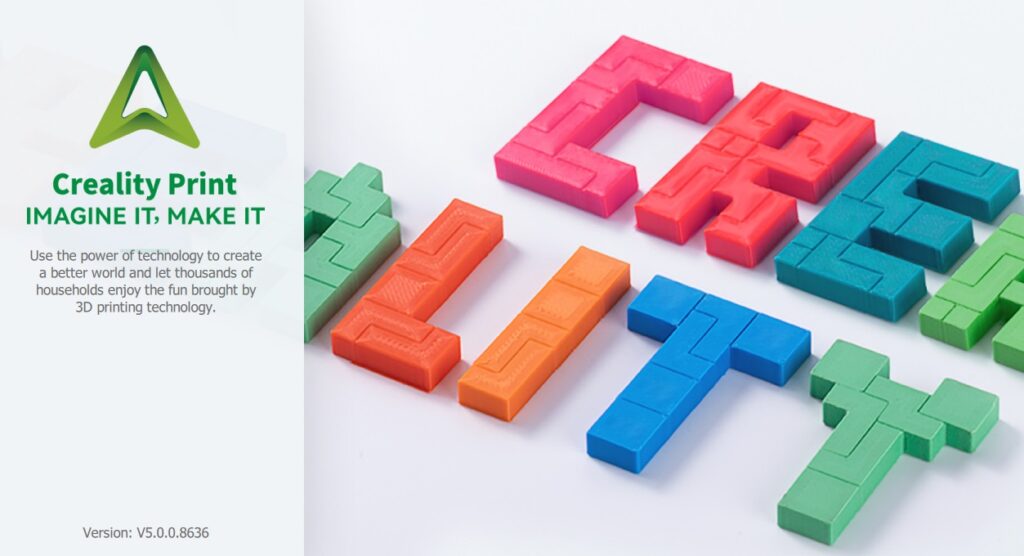
Conteúdo
Instalação do Creality Print 5.0
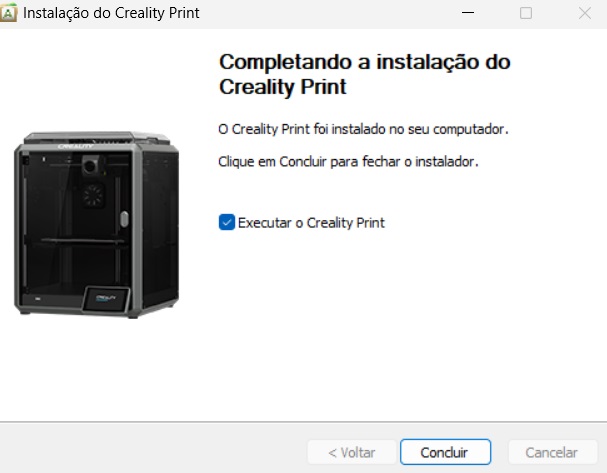
Passo 1: Download e Instalação
- Acesso ao Repositório:
- Acesse o GitHub e pesquise por “Creality Print 5.0” e faça o download para baixar.
- Escolha o resultado que indica a versão mais recente.
- Download do Software:
- Na página do GitHub, desça até a seção “Releases” e dentro de Assets.
- Selecione o arquivo adequado para seu sistema operacional e clique para baixar.
- Instalação do Aplicativo:
Passo 2: Configuração Inicial
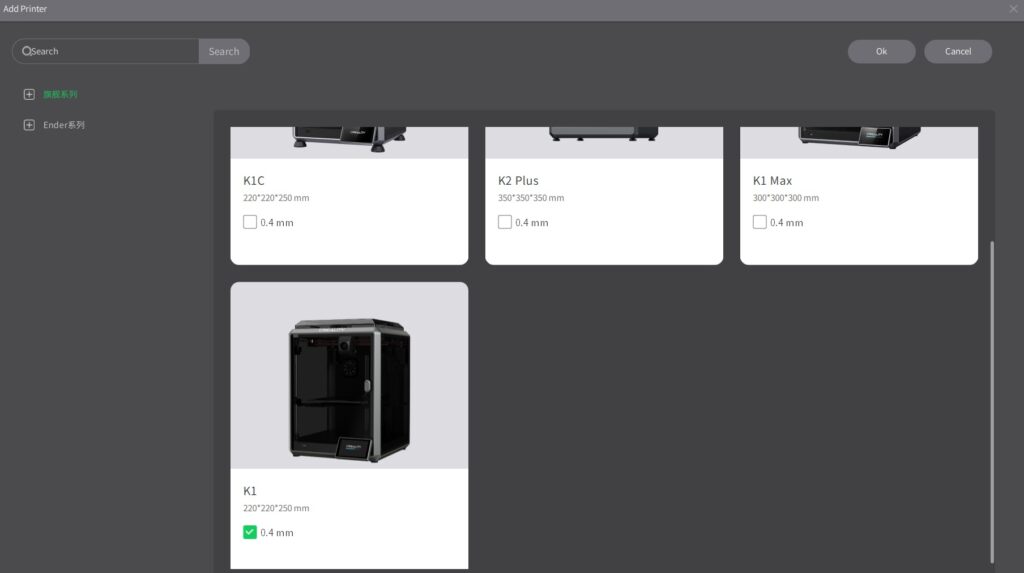
- Seleção de Linguagem:
- Após a instalação, abra o Creality Print 5.0 e selecione o idioma de sua preferência.
- Adição de Impressoras:
- Vá para ‘Configurações’ e adicione seu modelo de impressora 3D, como Ender 3 V3 ou Creality K1.
- Certifique-se de que o modelo adicionado está correto e ativo.
Configuração de Impressora e Filamento
Passo 3: Ajustes de Impressora
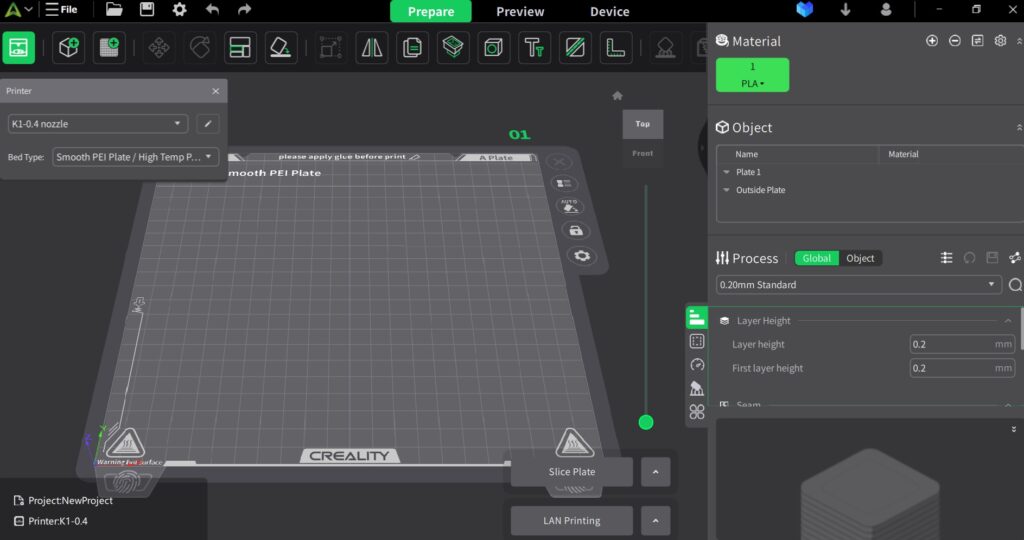
- Configurações Avançadas:
- Ative as configurações avançadas para acessar opções detalhadas como sabor do G-code, que varia entre Marlin e Clipper, dependendo do modelo da impressora.
- Ajuste de Aceleração:
- Modifique as configurações de aceleração conforme necessário. Impressoras como a Ender 3 Version 3 SE podem preferir uma aceleração mais baixa para garantir a qualidade da impressão.
Passo 4: Configurações de Filamento
- Seleção de Material:
- Escolha entre uma variedade de filamentos predefinidos ou configure um novo tipo manualmente.
- Ajuste temperaturas de extrusora e mesa, velocidade de retração e outras variáveis conforme o tipo de filamento.
- Dicas para Impressão Multicolorida:
- Utilize as funcionalidades de pausa e troca de filamento para criar impressões coloridas vibrantes.
- Ajuste as torres de purga para evitar misturas indesejadas de cores.
Utilização do Fatiador Creality Print 5.0
Passo 5: Preparação do Modelo
- Importação e Ajustes do Modelo:
- Importe o modelo 3D que deseja imprimir.
- Utilize as ferramentas para mover, rotacionar e escalar o objeto na plataforma de impressão.
- Fatiamento e Otimizações:
- Defina a altura da camada e outras configurações específicas para o objeto.
- Execute o fatiamento e visualize o layout das camadas.
Passo 6: Impressão e Pós-processamento
- Exportação e Impressão:
- Exporte o G-code para um cartão de memória ou diretamente para a impressora via LAN.
- Acompanhamento e Ajustes:
- Acompanhe a impressão e faça ajustes conforme necessário para garantir a qualidade e a precisão do objeto final.
Conclusão
O Creality Print 5.0 é mais do que apenas um software de fatiamento; é uma ferramenta essencial que oferece controle total sobre o processo de impressão 3D, desde a configuração até a execução. Aproveite ao máximo esses recursos para elevar suas habilidades de impressão 3D.
Perguntas Frequentes
O Creality Print 5.0 é recomendado para todos os usuários de impressoras 3D?
Sim, o Creality Print 5.0 é recomendado se você possui uma impressora padrão suportada pelo software. Ainda não foram feitos testes extensivos com modelos não listados.
Posso usar o Creality Print 5.0 para impressão colorida?
Definitivamente! O Creality Print 5.0 suporta impressão multicolorida e oferece ferramentas para gerenciar trocas de filamento e pausas, o que facilita a impressão de designs coloridos.
O Creality Print 5.0 está disponível para Mac OS?
Atualmente, não há uma versão do Creality Print 5.0 disponível para Mac OS. Usuários de Mac podem precisar aguardar uma atualização futura ou explorar alternativas.
Como faço para adicionar uma impressora que não está listada no Creality Print 5.0?
Se a sua impressora não estiver listada, você pode tentar adaptar um perfil de impressora similar disponível no software. No entanto, isso pode requerer ajustes manuais nas configurações para garantir resultados precisos.
Como posso resolver problemas de adesão da primeira camada no Creality Print 5.0?
Verifique e ajuste as configurações de adesão da cama, como saias (skirts) e bordas (brims). Ajustes nas configurações de temperatura da cama e do filamento também podem ajudar.
O Creality Print 5.0 melhora a qualidade de impressão em comparação com versões anteriores?
Muitos usuários notaram melhorias significativas na qualidade de impressão com o Creality Print 5.0 em comparação com versões anteriores, graças a algoritmos otimizados e melhor suporte de software.
Posso gerenciar diferentes tipos de materiais no Creality Print 5.0?
Sim, o Creality Print 5.0 permite gerenciar e configurar diferentes tipos de materiais, oferecendo flexibilidade para trabalhar com uma variedade de filamentos.
Há suporte para alterações de bico no Creality Print 5.0?
A troca de bicos ainda é uma característica limitada no Creality Print 5.0, com alguns usuários optando por soluções alternativas como o Orca Slicer para esse tipo de personalização.
Quais são as principais melhorias no Creality Print 5.0?
As principais melhorias incluem uma interface de usuário reformulada, suporte aprimorado para impressão multicolorida, e otimizações no processo de sliciamento que resultam em impressões de maior qualidade e eficiência.

